5 Phương pháp dễ dàng để tải xuống tệp bằng PowerShell
PowerShell là một công cụ mạnh mẽ không chỉ dành cho các chuyên
gia CNTT—mà còn tuyệt vời nếu bạn muốn tự động hóa các tác vụ hoặc tải
xuống tệp. Chúng cực kỳ hữu ích nếu bạn muốn có một cách nhanh chóng và
đáng tin cậy để lấy tệp từ internet.
Sau đây là các phương pháp dễ nhất để tải xuống tệp bằng PowerShell.
1. Tải xuống với Invoke-WebRequest
Một trong những cách đơn giản nhất để tải xuống tệp bằng PowerShell là sử dụng Invoke-WebRequest. Lệnh này được tích hợp vào PowerShell và hoàn hảo để tải xuống nhanh từ internet hoặc máy chủ cục bộ.
Sau đây là cách thực hiện:
Phương pháp này rất hữu ích khi bạn cần một tập tin nhanh chóng và không muốn mất thời gian với các bước bổ sung.
2. Xử lý tập tin với Start-BitsTransfer
Nếu bạn đang xử lý các tệp lớn hơn, nhiều tệp hoặc kết nối internet không ổn định, Start-BitsTransfer là tùy chọn bền bỉ hơn. Lệnh này tự động xử lý các lần thử lại nếu có sự cố xảy ra trong quá trình tải xuống, khiến nó trở nên lý tưởng để kéo tệp từ internet hoặc máy chủ từ xa.
Đây là lệnh:
Phương pháp này đặc biệt hữu ích khi tải xuống thứ gì đó quan trọng, như bản cập nhật phần mềm lớn hoặc tệp phương tiện lớn. Nó cũng tuyệt vời nếu bạn đang tự động tải xuống và phải đảm bảo chúng được hoàn tất thành công, ngay cả khi kết nối không hoàn hảo.
3. Sử dụng curl trong PowerShell
Đối với những người thích phương pháp dòng lệnh, curl là một công cụ quen thuộc cũng có trong PowerShell. Nó nhanh, hiệu quả và hoàn hảo để tải xuống tệp từ internet hoặc máy chủ mà không cần trình duyệt.
Đây là lệnh:
Mặc dù PowerShell có lệnh curl tương đương là Invoke-WebRequest, nhưng việc sử dụng lệnh curl thực sự đôi khi cũng đơn giản và hiệu quả không kém.
4. Tải xuống đơn giản với wget
Một công cụ dòng lệnh cổ điển khác là wget, bạn có thể sử dụng trong PowerShell. Nó nhẹ và đáng tin cậy, khiến nó trở thành lựa chọn tuyệt vời để tải xuống từ internet hoặc mạng gia đình.
Sau đây là cách thức hoạt động:
Wget lý tưởng cho những lúc bạn chỉ cần lấy một tập tin và tiếp tục công việc hằng ngày. Đây là công cụ hoàn hảo cho cả mục đích sử dụng thông thường và tự động hóa các tác vụ phức tạp hơn.
5. Sử dụng certutil để tải xuống nhanh
Nếu bạn đang sử dụng hệ thống không có nhiều công cụ và cần cách tải xuống tệp, certutil có thể giúp bạn. Mặc dù chủ yếu được sử dụng để quản lý chứng chỉ, nhưng nó có thể đóng vai trò như trình tải xuống tệp khi cần.
Đây là lệnh:
Certutil có thể không phải là công cụ đầu tiên bạn nghĩ đến, nhưng nó là một bản sao lưu hữu ích khi không có các tùy chọn khác. Đây là một lựa chọn tốt để ghi nhớ nếu bạn cần giải pháp tải xuống nhanh trên một hệ thống hạn chế.
Vậy là bạn đã có năm cách dễ dàng để tải xuống tệp bằng PowerShell. Cho dù bạn đang vội và cần tải xuống nhanh hay đang giải quyết tình huống phức tạp hơn, một trong những phương pháp này sẽ phù hợp với bạn. Invoke-WebRequest và Start-BitsTransfer là những công cụ thiết yếu của bạn, nhưng luôn tốt khi có các công cụ như curl, wget và thậm chí là certutil sẵn sàng cho các tình huống khác nhau. Với các lệnh này trong bộ công cụ của bạn, việc tải xuống tệp trong PowerShell thật dễ dàng.
Sau đây là các phương pháp dễ nhất để tải xuống tệp bằng PowerShell.
1. Tải xuống với Invoke-WebRequest
Một trong những cách đơn giản nhất để tải xuống tệp bằng PowerShell là sử dụng Invoke-WebRequest. Lệnh này được tích hợp vào PowerShell và hoàn hảo để tải xuống nhanh từ internet hoặc máy chủ cục bộ.
Sau đây là cách thực hiện:
Mã nguồn [Chọn]
Invoke-WebRequest -Uri "https://example.com/file.zip" -OutFile "C:PathToSavefile.zip"- -Uri chỉ định liên kết đến tập tin.
- -OutFile là nơi bạn chọn để lưu tệp.
Phương pháp này rất hữu ích khi bạn cần một tập tin nhanh chóng và không muốn mất thời gian với các bước bổ sung.
2. Xử lý tập tin với Start-BitsTransfer
Nếu bạn đang xử lý các tệp lớn hơn, nhiều tệp hoặc kết nối internet không ổn định, Start-BitsTransfer là tùy chọn bền bỉ hơn. Lệnh này tự động xử lý các lần thử lại nếu có sự cố xảy ra trong quá trình tải xuống, khiến nó trở nên lý tưởng để kéo tệp từ internet hoặc máy chủ từ xa.
Đây là lệnh:
Mã nguồn [Chọn]
Start-BitsTransfer -Source "https://example.com/file.zip" -Destination "C:PathToSavefile.zip"Phương pháp này đặc biệt hữu ích khi tải xuống thứ gì đó quan trọng, như bản cập nhật phần mềm lớn hoặc tệp phương tiện lớn. Nó cũng tuyệt vời nếu bạn đang tự động tải xuống và phải đảm bảo chúng được hoàn tất thành công, ngay cả khi kết nối không hoàn hảo.
3. Sử dụng curl trong PowerShell
Đối với những người thích phương pháp dòng lệnh, curl là một công cụ quen thuộc cũng có trong PowerShell. Nó nhanh, hiệu quả và hoàn hảo để tải xuống tệp từ internet hoặc máy chủ mà không cần trình duyệt.
Đây là lệnh:
Mã nguồn [Chọn]
curl -o "C:PathToSavefile.zip" https://example.com/file.zip- -o Là nơi bạn muốn lưu tập tin.
Mặc dù PowerShell có lệnh curl tương đương là Invoke-WebRequest, nhưng việc sử dụng lệnh curl thực sự đôi khi cũng đơn giản và hiệu quả không kém.
4. Tải xuống đơn giản với wget
Một công cụ dòng lệnh cổ điển khác là wget, bạn có thể sử dụng trong PowerShell. Nó nhẹ và đáng tin cậy, khiến nó trở thành lựa chọn tuyệt vời để tải xuống từ internet hoặc mạng gia đình.
Sau đây là cách thức hoạt động:
Mã nguồn [Chọn]
wget https://example.com/file.zip -OutFile "C:PathToSavefile.zip"Wget lý tưởng cho những lúc bạn chỉ cần lấy một tập tin và tiếp tục công việc hằng ngày. Đây là công cụ hoàn hảo cho cả mục đích sử dụng thông thường và tự động hóa các tác vụ phức tạp hơn.
5. Sử dụng certutil để tải xuống nhanh
Nếu bạn đang sử dụng hệ thống không có nhiều công cụ và cần cách tải xuống tệp, certutil có thể giúp bạn. Mặc dù chủ yếu được sử dụng để quản lý chứng chỉ, nhưng nó có thể đóng vai trò như trình tải xuống tệp khi cần.
Đây là lệnh:
Mã nguồn [Chọn]
certutil -urlcache -split -f "https://example.com/file.zip" "C:PathToSavefile.zip"- -urlcache yêu cầu certutil sử dụng tính năng bộ nhớ đệm URL, ban đầu được dùng để lưu trữ đệm các URL liên quan đến chứng chỉ. Trong ngữ cảnh này, nó sử dụng lại tính năng để tải xuống tệp từ URL đã chỉ định.
- -split yêu cầu certutil chia quá trình tải xuống thành nhiều phần nhỏ hơn nếu cần thiết.
- -f là viết tắt của "force" và đảm bảo rằng certutil sẽ ghi đè lên tệp đích mà không yêu cầu xác nhận.
Certutil có thể không phải là công cụ đầu tiên bạn nghĩ đến, nhưng nó là một bản sao lưu hữu ích khi không có các tùy chọn khác. Đây là một lựa chọn tốt để ghi nhớ nếu bạn cần giải pháp tải xuống nhanh trên một hệ thống hạn chế.
Vậy là bạn đã có năm cách dễ dàng để tải xuống tệp bằng PowerShell. Cho dù bạn đang vội và cần tải xuống nhanh hay đang giải quyết tình huống phức tạp hơn, một trong những phương pháp này sẽ phù hợp với bạn. Invoke-WebRequest và Start-BitsTransfer là những công cụ thiết yếu của bạn, nhưng luôn tốt khi có các công cụ như curl, wget và thậm chí là certutil sẵn sàng cho các tình huống khác nhau. Với các lệnh này trong bộ công cụ của bạn, việc tải xuống tệp trong PowerShell thật dễ dàng.

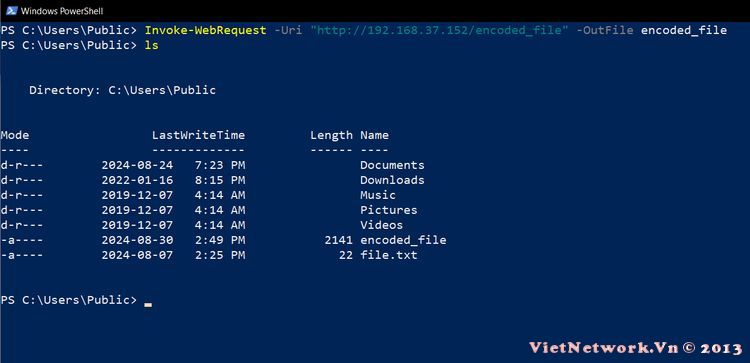
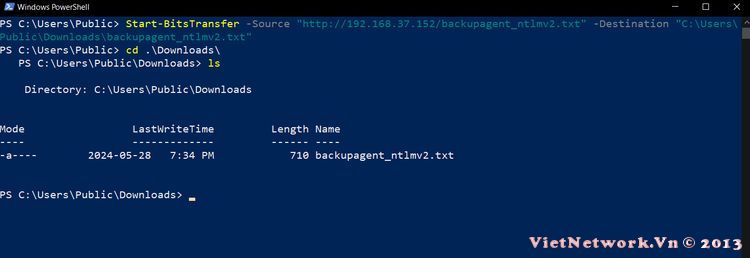
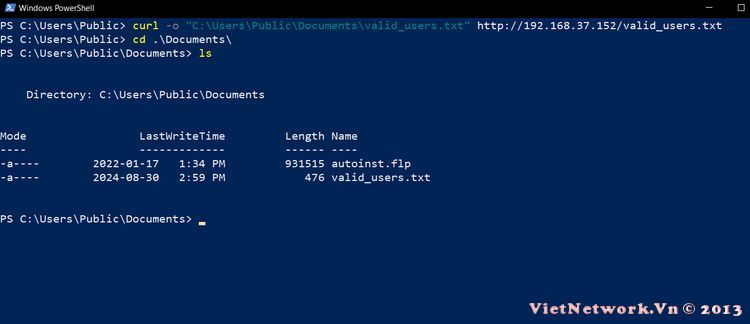
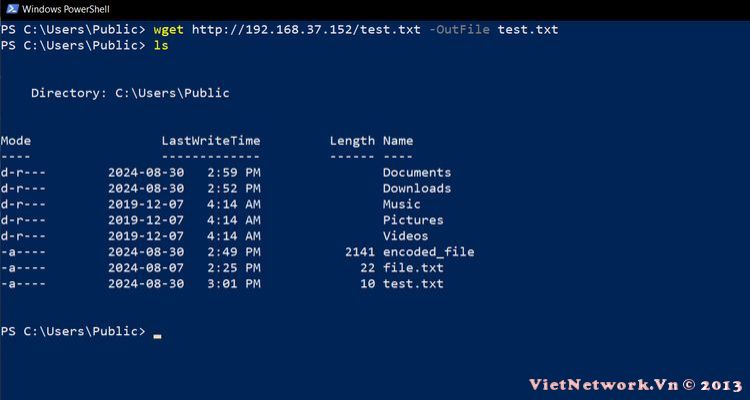
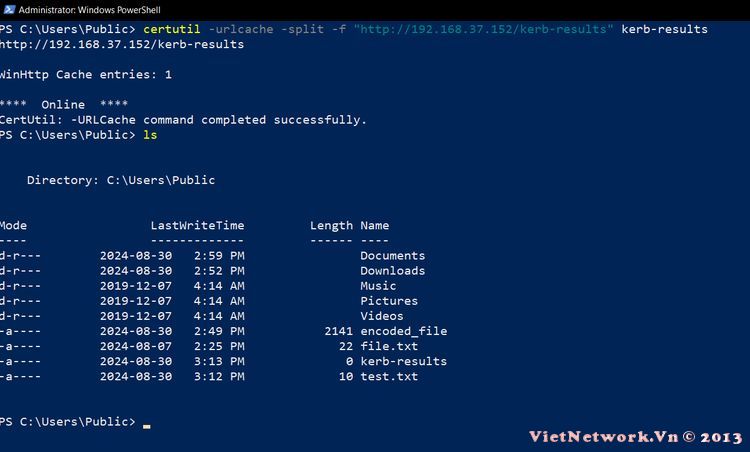
Không có nhận xét nào:
Đăng nhận xét